I file di configurazione contengono le informazioni necessarie per controllare il funzionamento di un programma. Gli utenti Linux, in particolare gli amministratori Linux, devono sapere come modificare i file di configurazione per mantenere un server o desktop Ubuntu. I file di configurazione su Ubuntu sono archiviati nelle sottodirectory di /etc cartella come file di testo e può essere modificato utilizzando editor di testo. Alcuni degli esempi di file di configurazione sono host.conf, hosts. resolv.conf, reti, syslog.conf ecc. nei sistemi operativi basati su Linux.
Per apportare modifiche alla configurazione, è necessario aprire e modificare il file utilizzando un editor di testo. In questo articolo, descriverò diversi modi per modificare i file di configurazione in Ubuntu. I passaggi descritti in questa guida sono stati testati su Ubuntu 20.04, ma funzioneranno anche su altre versioni di Ubuntu.
- Utilizzo di Gedit Editor
- Utilizzo di Nano Editor
- Utilizzo di Vim Editor
- Utilizzo di Gvim Editor
- Utilizzo di Emacs Editor
Ora diamo un'occhiata a questi editor di testo. Utilizzando questi editor, puoi facilmente modificare i file nel terminale .
Utilizzo di Gedit Editor
Gedit è l'editor di testo predefinito dell'ambiente desktop Gnome. Supporta le schede in modo da poter aprire file diversi in più schede. È l'editor di testo più semplice e facile rispetto ad altri editor di testo disponibili.
Per modificare un file di configurazione nell'editor di testo, avvia Terminal premendo Ctrl+Alt+T combinazioni di tasti. Quindi digita il comando seguente come sudo:
$ sudo gedit /path/to/filename
Sostituisci /percorso/a/nomefile con il percorso file effettivo del file di configurazione che desideri modificare. Quando viene richiesta una password, inserisci sudo password.
Esempio:modifica del file /etc/resolv.conf

È come l'editor del blocco note nel sistema operativo Windows. Non appena si apre la finestra dell'editor, puoi iniziare a digitare o modificare senza entrare in nessuna modalità. Una volta terminate le modifiche, premi Ctrl+S per salvare il file.
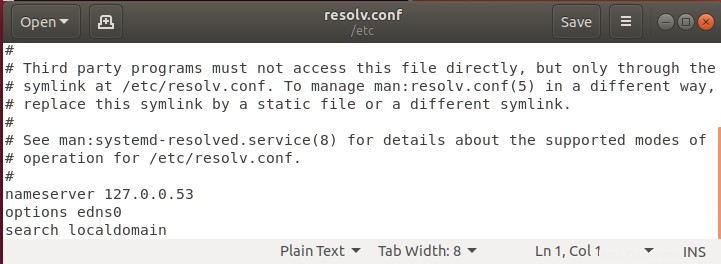
Utilizzo di Nano Editor
Nano è l'editor integrato più semplice e potente nelle numerose distribuzioni Linux. Non è necessario imparare l'editor Nano prima di usarlo e inoltre non è necessario ricordare i comandi. Sono visualizzati in basso e possono essere attivati con il tasto Ctrl. Ad esempio, per salvare un file, premi Ctrl+O .
Per modificare qualsiasi file di configurazione, apri semplicemente la finestra del Terminale premendo Ctrl+Alt+T combinazioni di tasti. Passare alla directory in cui è posizionato il file. Quindi digita nano seguito dal nome del file che desideri modificare.
$ sudo nano /path/to/filename
Sostituisci /percorso/a/nomefile con il percorso file effettivo del file di configurazione che desideri modificare. Quando viene richiesta una password, inserisci sudo password.
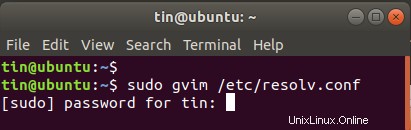
Ora puoi modificare e apportare modifiche al file di configurazione utilizzando l'editor Nano.

Al termine della modifica, premi Ctrl+O per salvare e Ctrl+X per uscire dall'editor.
Utilizzo di Vim Editor
Anche l'editor Vim o Vi viene preinstallato con la maggior parte delle distribuzioni Linux. Non ha istruzioni o controlli visibili che possono essere un po' più difficili per i principianti. Tuttavia, una volta appreso, è lo strumento più rapido e potente per l'editing. Usando Vim, puoi modificare e visualizzare più file in una sessione.
Per aprire un file nell'editor Vim, apri la finestra Terminale premendo il tasto Ctrl+Alt+T combinazioni di tasti. Quindi digita vi come sudo seguito dal nome del file insieme al percorso del file come:
$ sudo vi /path/to/filename
Sostituisci /percorso/a/nomefile con il percorso file effettivo del file di configurazione che desideri modificare. Quando viene richiesta una password, inserisci sudo password.

Quindi modifica il file usando l'editor Vim. Nota che quando l'editor si apre, entri in modalità comando. Ecco i pochi passaggi per modificare un file nell'editor Vim:
- Per modificare il file, premi I dalla tastiera per entrare in modalità di inserimento, qui puoi fare le modifiche proprio come il normale editor.
- Al termine della modifica, esci da questa modalità premendo Esc . Ti riporterà alla modalità normale.
- Per salvare il file, digita :w in modalità comando
- Per uscire dall'editor, digita :q in modalità comando
- Per combinare le azioni di cui sopra, digita :wq per salvare e uscire contemporaneamente.
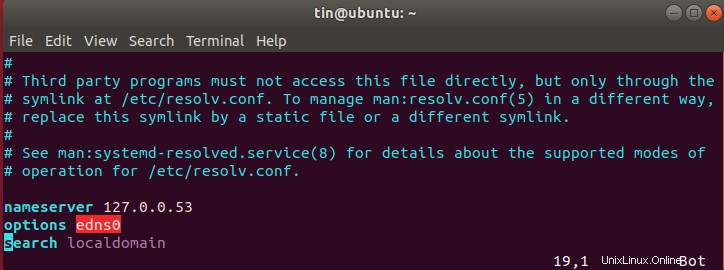
Utilizzo di Gvim Editor
Gvim è un editor Vim con un'interfaccia utente grafica. Per installare Gvim, avvia Terminal premendo Ctrl+Alt+T . quindi digita il comando seguente in Terminale per avviare l'installazione.
$ sudo apt-get install vim-gnome

Una volta terminata l'installazione, puoi aprire e modificare qualsiasi file di configurazione in esso contenuto. Digita il comando seguente con sudo in Terminale per aprire qualsiasi file di configurazione in Gvim:
$ sudo gvim /path/to/filename
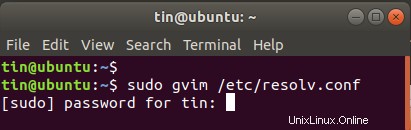
Premi I per entrare in modalità di inserimento dove puoi modificare il file.

Nell'editor di Gvim, puoi eseguire varie funzioni utilizzando la barra degli strumenti proprio come qualsiasi normale applicazione GUI come salvare il file, annullare, ripetere, trovare una parola chiave, ecc.
Utilizzo di Emacs Editor
Emacs è anche un editor di testo ma non è un editor integrato. Devi installarlo manualmente usando il terminale di Ubuntu. Ha così tante funzionalità tra cui un browser web integrato, calcolatrice, calendario, terminale, ecc.
Per installare l'editor Emacs, avvia Terminal premendo Ctrl+Alt+T combinazioni di tasti. Digita il comando seguente in Terminale come sudo:
$ apt-get install emacs

Una volta terminata l'installazione, puoi aprire e modificare qualsiasi file di configurazione in esso contenuto.
Per aprire un file di configurazione utilizzando l'editor emacs, digita emacs seguito dal nome del file insieme al percorso del file nella sintassi seguente:
$ sudo emacs /path/to/filename
Sostituisci /percorso/a/nomefile con il percorso file effettivo del file di configurazione che desideri modificare. Quando viene richiesta una password, inserisci sudo password.
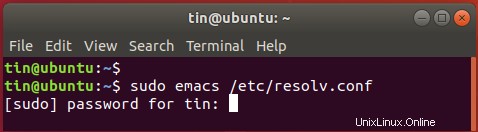
Modifica il file normalmente e salvalo utilizzando la barra degli strumenti.

Puoi anche aprire il file di configurazione in bash invece di una finestra separata.
Digita il seguente comando come sudo in Terminale:
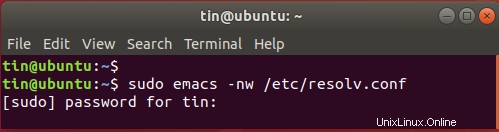
Modifica il file come un normale file di testo. Quindi premere Ctrl+X e Ctrl+C per salvare il file. Quando viene richiesto di salvare il file, premere y per salvare e uscire dall'editor.
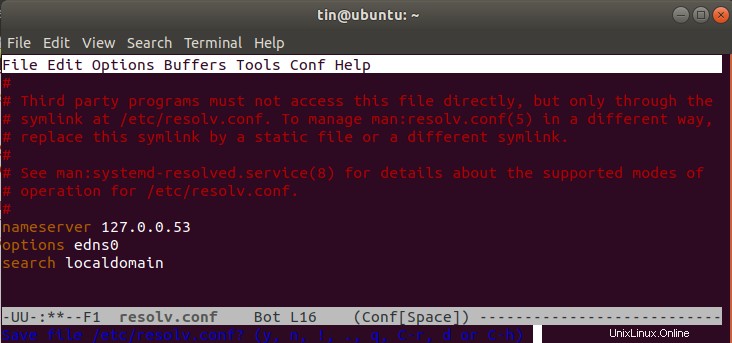
Quindi questi erano alcuni semplici editor che puoi usare per modificare facilmente e in sicurezza i file di configurazione nel tuo sistema operativo Ubuntu.